Rumah >Tutorial perisian >aplikasi mudah alih >Cara mengambil tangkapan skrin pada Apple iPod Penjelasan terperinci: Petua untuk tangkapan skrin pantas pada iPad
Cara mengambil tangkapan skrin pada Apple iPod Penjelasan terperinci: Petua untuk tangkapan skrin pantas pada iPad
- WBOYWBOYWBOYWBOYWBOYWBOYWBOYWBOYWBOYWBOYWBOYWBOYWBke hadapan
- 2024-02-06 19:51:071043semak imbas
Editor PHP Xiaoxin akan menerangkan secara terperinci cara mengambil tangkapan skrin pada Apple iPod. Mengambil tangkapan skrin adalah salah satu fungsi yang sering kita perlukan apabila menggunakan peranti kita setiap hari, terutamanya apabila kita perlu berkongsi atau merakam maklumat skrin. Pada iPad, terdapat beberapa petua untuk mengambil tangkapan skrin pantas yang membolehkan kami menyelesaikan tugasan ini dengan lebih cekap. Seterusnya, kami akan memperkenalkan anda langkah demi langkah cara menggunakan petua ini untuk mengambil tangkapan skrin supaya anda boleh menguasai fungsi ini dengan mudah.
Dalam artikel ini, Zhu Xinyi akan meringkaskan semua kaedah untuk mengambil tangkapan skrin pada iPad. Cepat dan majukan ke kegemaran anda!
1. Tangkapan skrin butang iPad
Ini ialah kaedah tangkapan skrin yang paling biasa digunakan pada iPad. Langkah khusus berbeza-beza bergantung pada model iPad.
Untuk iPad tanpa butang Laman Utama: Buka apl, halaman web atau dokumen yang anda mahu tangkapan skrin, tekan dan tahan [Kekunci Skrin Kunci + Kekunci Kelantangan Naik] pada masa yang sama dan lepaskannya dengan cepat.
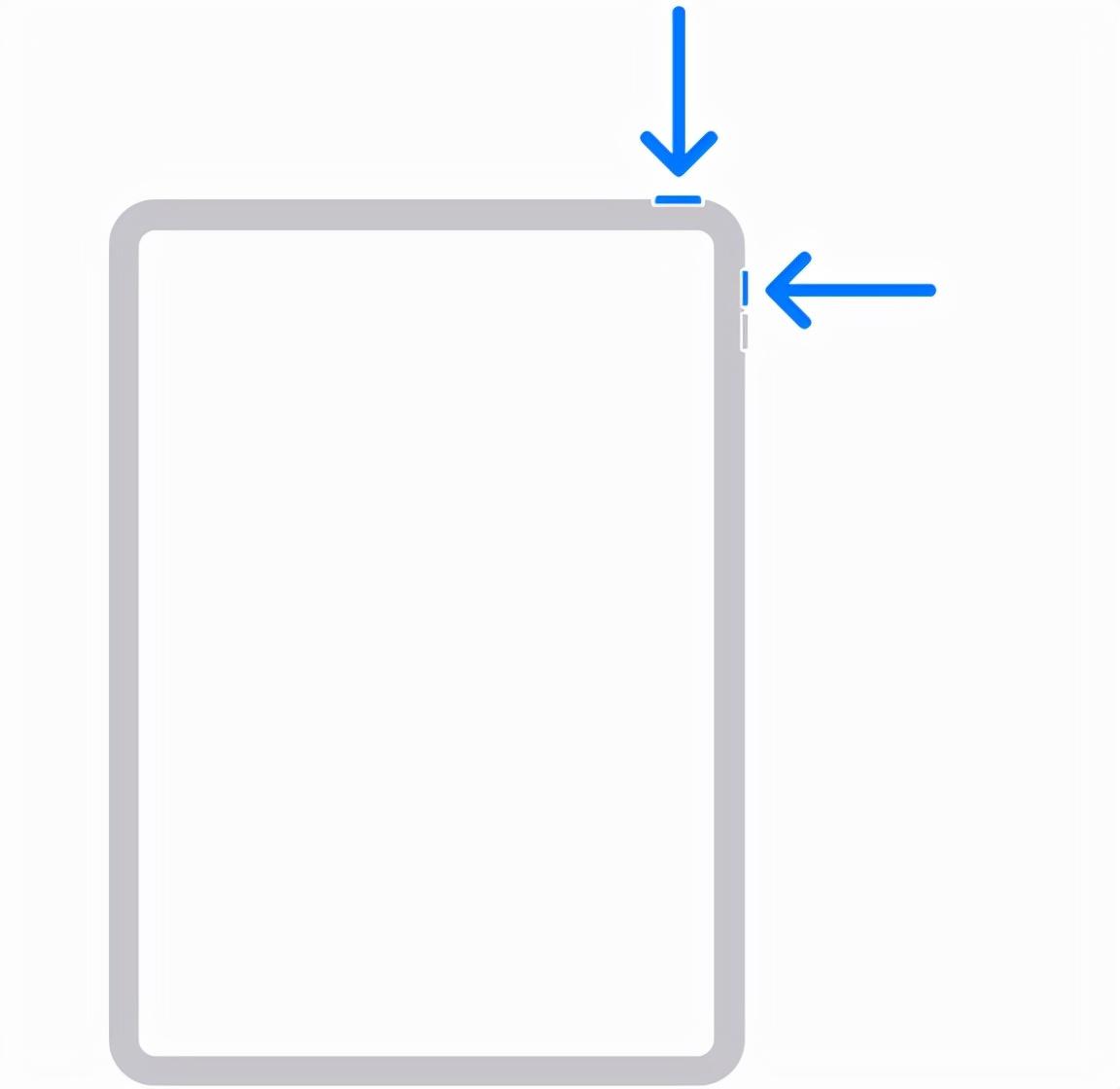
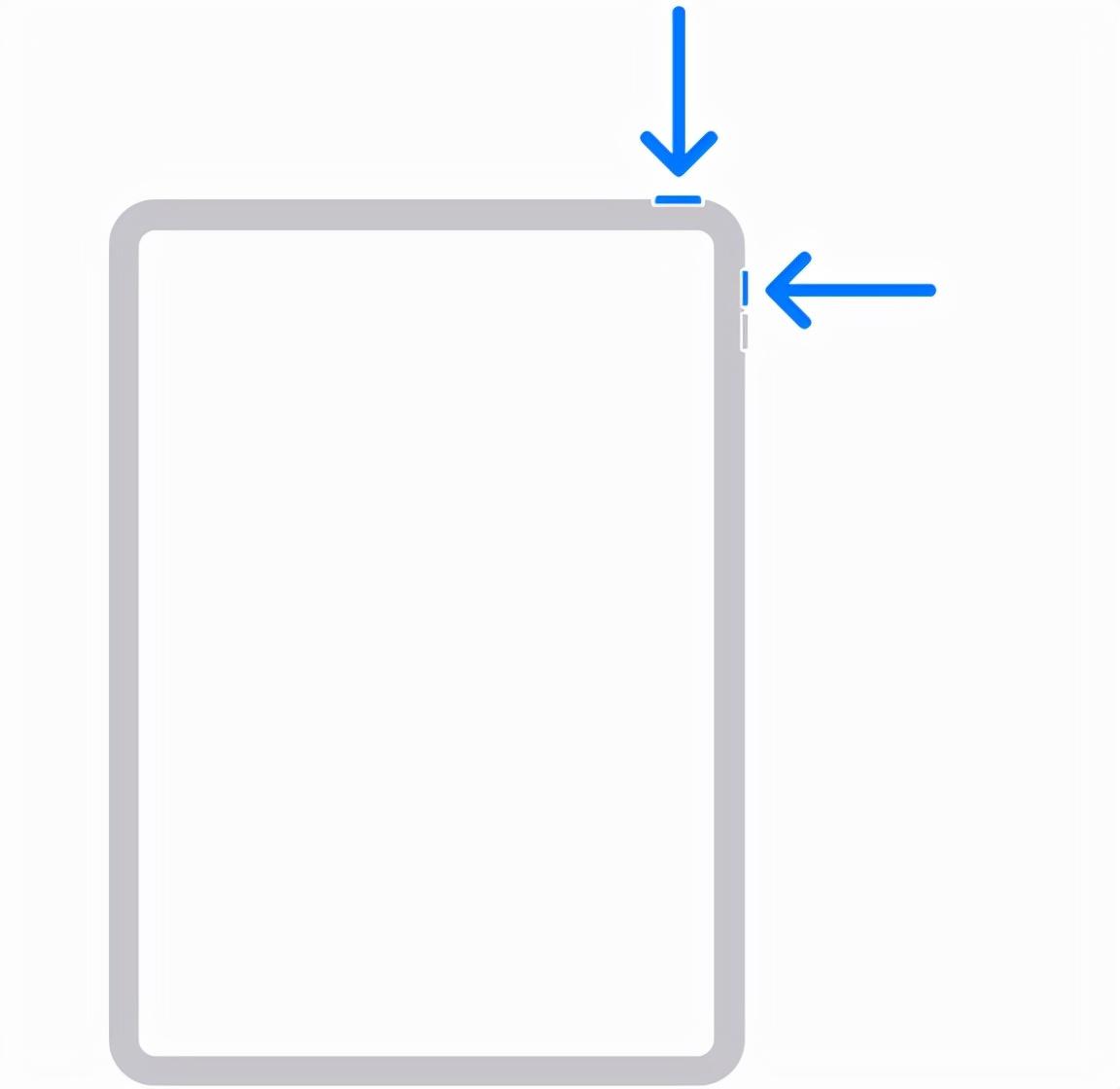
Untuk iPad dengan butang Laman Utama: Buka apl, halaman web atau dokumen yang anda mahu tangkapan skrin, tekan dan tahan [Kunci Skrin Kunci + Butang Utama] pada masa yang sama dan lepaskannya dengan cepat.
Perhatikan bahawa jika anda menahan butang terlalu lama, anda boleh mengaktifkan Siri dsb. Jadi, cepat tahan kekunci dan lepaskan untuk mengambil tangkapan skrin.
2. [Sentuhan Bantu] Tangkapan Skrin
Oleh kerana iPad agak besar, mungkin menyusahkan untuk menekan butang untuk mengambil tangkapan skrin. Anda juga boleh mengambil tangkapan skrin dengan bantuan iPad [Assistive Touch].
Pertama, pergi ke Tetapan – Kebolehcapaian – Sentuh dan hidupkan Sentuhan Bantu.
Kemudian klik butang bulat putih pada skrin, cari Peranti - Lagi - Petikan Skrin, klik Petikan Skrin untuk mengambil tangkapan skrin dengan cepat.
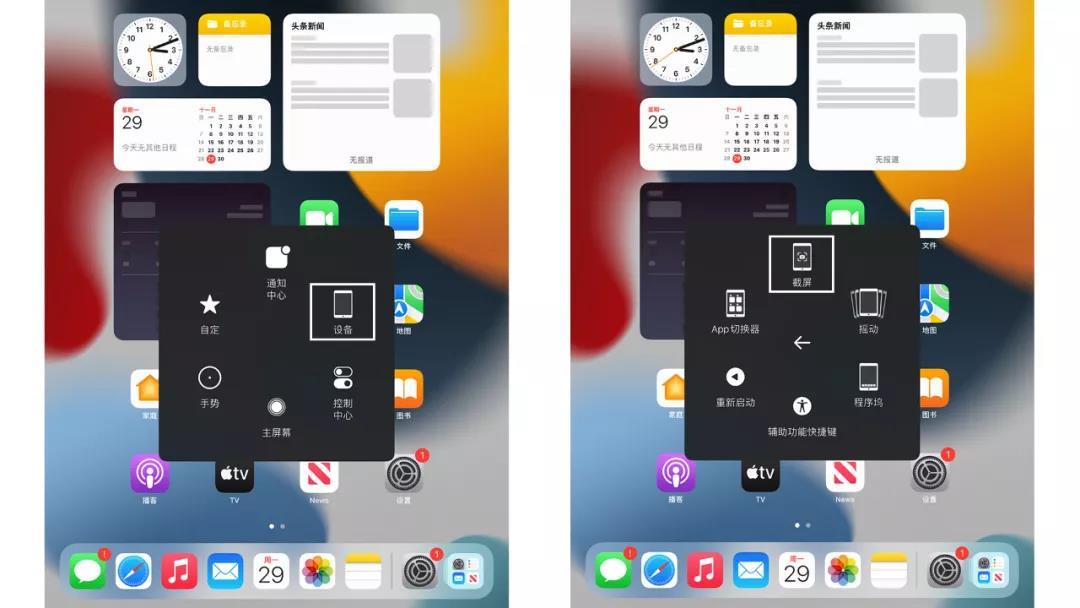
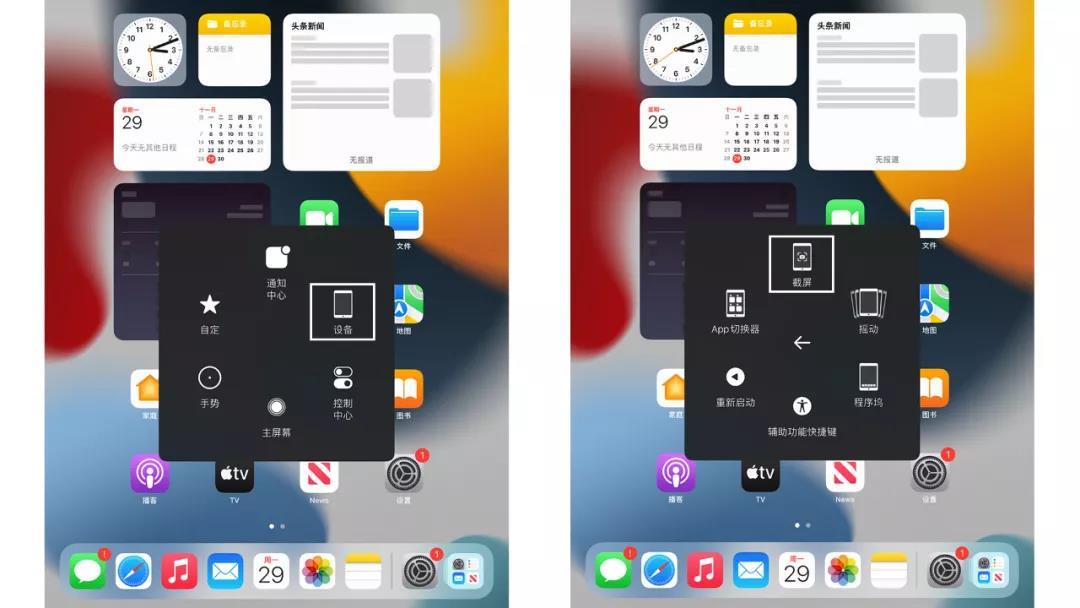
Apabila mengambil tangkapan skrin, butang bulat akan disembunyikan secara automatik, jadi anda tidak perlu risau tentang butang ini muncul pada tangkapan skrin.
3. [Sentuhan Bantuan] Pintasan Tangkapan Skrin
Dalam [Sentuhan Bantuan], anda perlu mengklik beberapa kali untuk mencapai butang tangkapan skrin, tetapi anda boleh membuat pintasan tangkapan skrin pantas untuk memudahkan proses.
Pergi ke Tetapan - Kebolehcapaian - Sentuh - Sentuhan Bantu, dalam "Operasi Tersuai", tetapkan [Tekan Lama] sebagai operasi pintasan tangkapan skrin dan sesuaikan tempoh tekan lama.
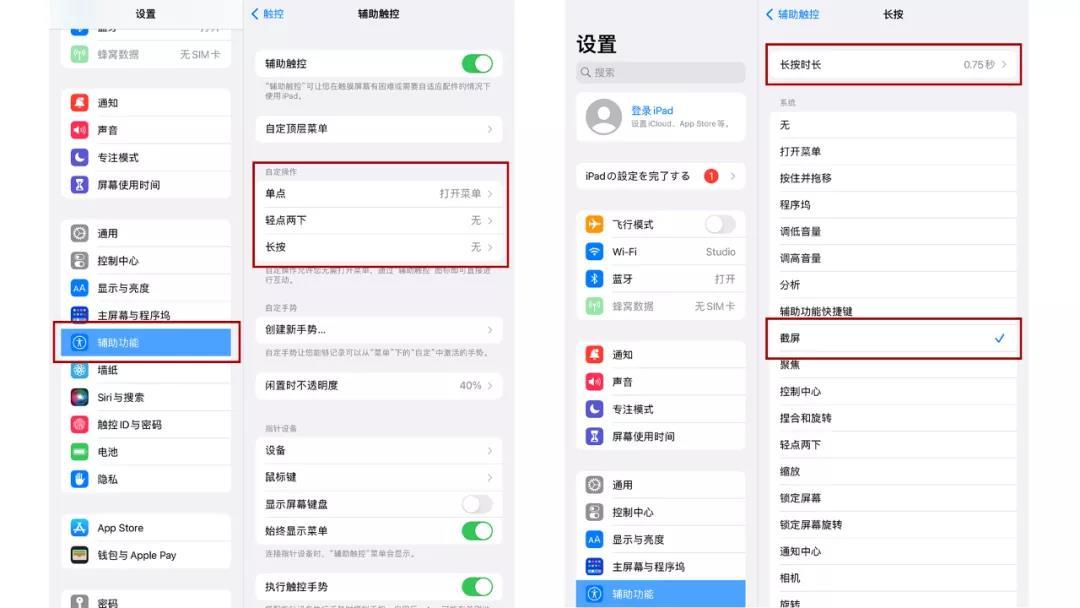
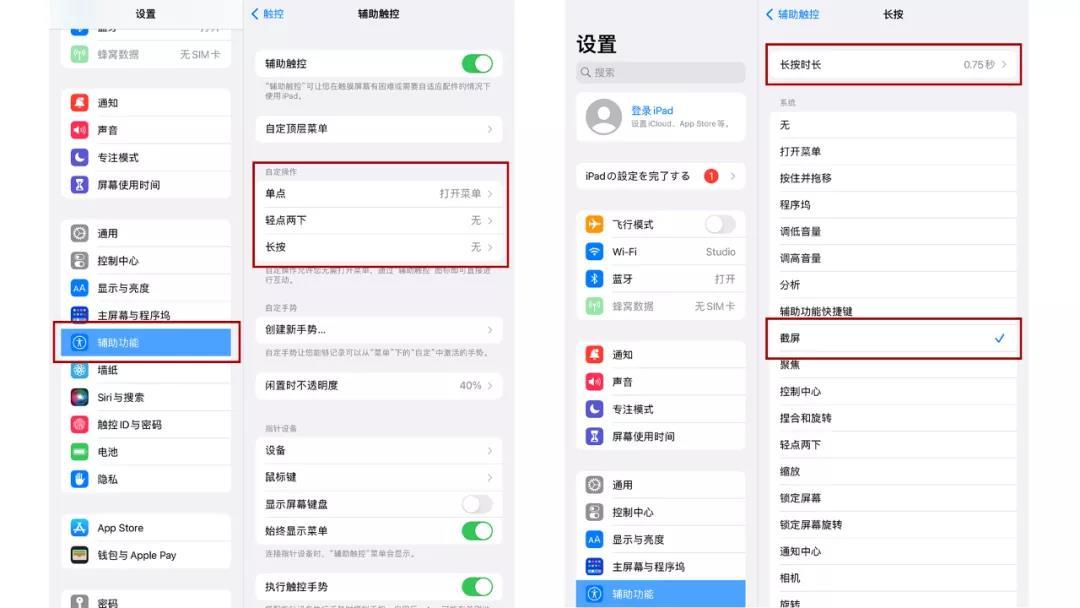
Selepas melengkapkan tetapan, tekan lama butang bulat pada antara muka di mana anda ingin mengambil tangkapan skrin untuk mengambil tangkapan skrin.
4. Tangkapan skrin pantas dengan Apple Pencil
Jika anda membeli Apple Pencil, lebih mudah untuk mengambil tangkapan skrin pada iPad. Sila pastikan Apple Pencil mempunyai kuasa yang mencukupi dan dipasangkan sepenuhnya dengan iPad sebelum mengambil tangkapan skrin.
Buka apl atau dokumen yang ingin anda tangkap skrin dan gunakan Apple Pencil untuk meleret menyerong ke atas 45 darjah dari sudut kiri atau kanan bawah iPad untuk mengambil tangkapan skrin.
5. [Kawalan Suara] Ambil tangkapan skrin dengan pantas
Pada iPad, anda juga boleh menggunakan [Kawalan Suara] untuk mengambil tangkapan skrin dengan cepat.
Pergi ke Tetapan – Kebolehcapaian – Kawalan Suara – Perintah Tersuai, kemudian pilih peranti anda – Ambil tangkapan skrin.
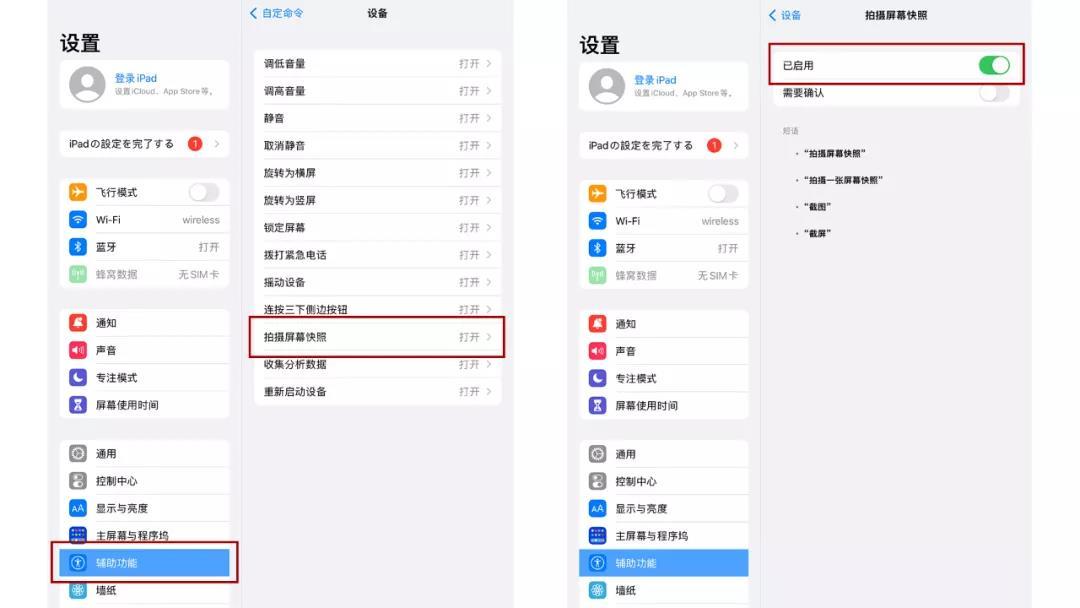
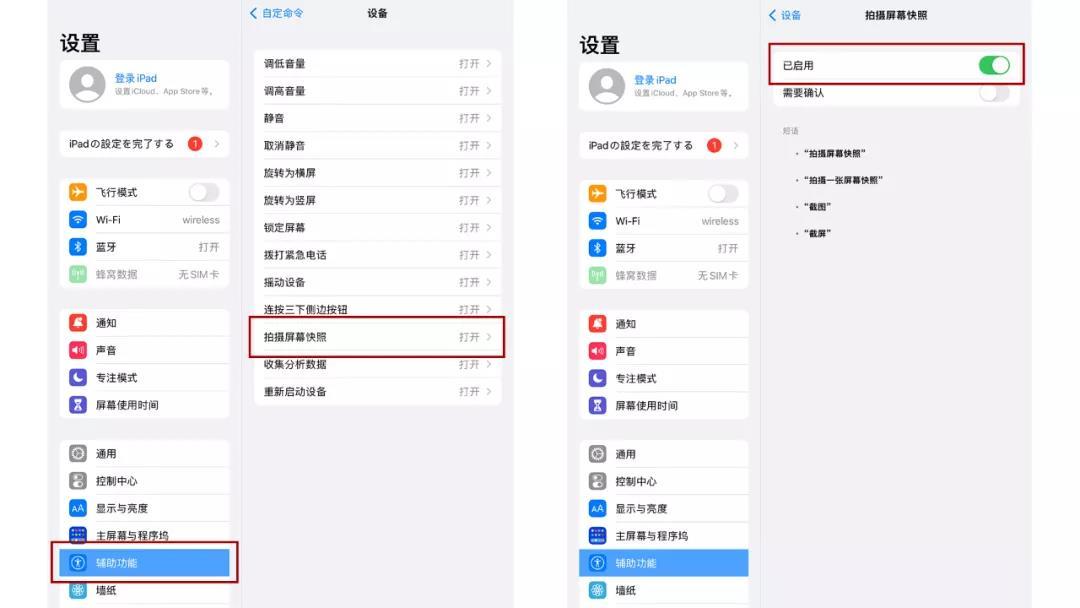
Selepas ia dihidupkan, apabila anda perlahan-lahan menjerit "Tangkapan Skrin", "Tangkapan Skrin" dan arahan operasi lain, iPad akan mengambil tangkapan skrin secara automatik.
6. Pintasan papan kekunci untuk mengambil tangkapan skrin
Jika iPad anda dilengkapi dengan papan kekunci, anda juga boleh menggunakan kekunci papan kekunci untuk mengambil tangkapan skrin sama seperti pada komputer.
Tekan Cmd + shift + 3 untuk mengambil tangkapan skrin dengan cepat. Tahan Cmd + shift + 4 untuk mengambil tangkapan skrin dan mengeditnya dengan cepat.


7. Tangkapan skrin panjang halaman web
Jika anda perlu mengambil tangkapan skrin panjang halaman web, anda boleh menggunakan penyemak imbas Safari untuk menyelesaikan operasi.
Buka halaman web dalam penyemak imbas Safari, gunakan mana-mana kaedah di atas untuk mengambil tangkapan skrin, klik pada [Lakaran Kecil] yang ditangkap dan pilih "Halaman Penuh" untuk melengkapkan tangkapan skrin panjang halaman web tersebut.
Atas ialah kandungan terperinci Cara mengambil tangkapan skrin pada Apple iPod Penjelasan terperinci: Petua untuk tangkapan skrin pantas pada iPad. Untuk maklumat lanjut, sila ikut artikel berkaitan lain di laman web China PHP!
Artikel berkaitan
Lihat lagi- Tutorial Penggunaan DeepSeek Kaedah dan Fungsi Penggunaan DeepSeek
- Di manakah alamat muat turun rasmi DeepSeek - senarai alamat muat turun versi terkini DeepSeek
- DeepSeek Cara Menyebarkan Model R1 Secara Tempatan - DeepSeek Secara tempatan memasang tutorial model R1
- Bagaimana untuk menukar nombor telefon bimbit di Jishiban?
- Bagaimana untuk membuka sekatan pekerjaan langsung bos selepas dikunci

